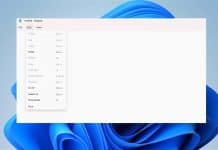O Microsoft Windows possui um recurso extremamente útil de Assistência Remota, que permite que outra pessoa assuma temporariamente o controle do seu computador pela Internet para o ajudar nalguma situação.
A Assistência Rápida e a Assistência Remota ajudaram inúmeros utilizadores a solucionar os seus problemas de maneira rápida e eficiente, sem ter que enviar os equipamentos para o fabricante ou para alguma loja de assistência.
No entanto, esta ferramenta também pode ser usada com fins menos bondosos como assumir o controlo de um computador, a fim de instalar malware e roubar informações pessoais, como dados de cartões de crédito ou números de contas bancárias.
Por este motivo é recomendado que a Assistência Remota esteja desabilitada e só seja ativa no momento em que precisar de a usar.
Para desativar só tem de seguir estes passos conforme a sua versão do Windows:
Windows 10:
1 – Pressione a combinação de teclas Windows + S para abrir a caixa de pesquisa.
2 – Escreva sistema na caixa Pesquisar e selecione Sistema na lista de resultados da pesquisa.
3 – No menu do lado esquerdo clique no link Definições Remotas.
4 – Retire o visto da caixa ao lado de “Permitir convites de Assistência Remota para este computador”.
5 – Clique em Aplicar e, em seguida, clique em OK.
Windows 8 / 8.1:
1 – Pressione a combinação de teclas Windows + C para abrir a barra de botões.
2 – Em Configurações, clique em Painel de Controlo.
3 – Clique em Sistema e Segurança.
4 – Clique em Permitir acesso remoto.
5 – Retire o visto da caixa ao lado de “Permitir convites de assistência remota para este computador”.
6 – Clique em Aplicar e, em seguida, clique em OK.
Windows 7:
1 – Clique com o botão direito do rato no ícone Computador no ambiente de trabalho e em seguida, clique em Propriedades.
2 – Clique em Configurações avançadas do sistema.
3 – Clique na aba Remoto.
4 – Desmarque a caixa ao lado de Permitir convites de assistência remota para este computador.
5 – Clique em Ok.
E pronto agora, os hackers não conseguirão controlar remotamente o seu computador com Windows.